Se hai utilizzato Windows 7 a 32 bit per un periodo di tempo considerevole prima di eseguire l'aggiornamento a Windows 10, sapresti che Windows Explorer in Windows 7 (solo a 32 bit) supporta l'anteprima delle miniature per i file PDF.
Per qualche motivo, Windows 10 non supporta l'anteprima dell'anteprima per i file PDF in Esplora file (Esplora risorse). Windows 10 supporta la visualizzazione PDF nel suo browser Edge e consente inoltre agli utenti di salvare qualsiasi file di testo come file PDF utilizzando la funzione Microsoft Print to PDF ma non mostra l'anteprima e l'anteprima per i file PDF in Esplora file.

Sul tuo PC Windows 10, se desideri ottenere l'anteprima e l'anteprima in anteprima per i file PDF, puoi farlo con l'aiuto di utility di terze parti.
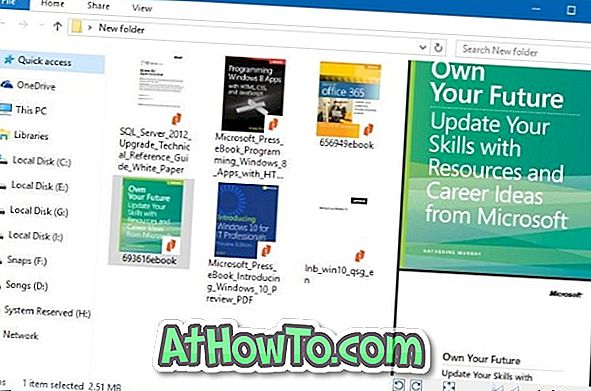
Di seguito sono riportate le due utilità gratuite per Windows 10 per abilitare il supporto dell'anteprima miniatura per i file PDF in Esplora risorse di Windows 10.
NOTA: in caso di problemi con l'anteprima della miniatura, fare riferimento a come cancellare e ripristinare la cache delle miniature in Windows 10 e correggere le anteprime delle anteprime non visualizzate nella guida di Windows 10.
Adobe Acrobat Reader DC per abilitare l'anteprima delle miniature per i file PDF
Molti utenti probabilmente utilizzavano Adobe Acrobat Reader DC per aprire e leggere i file PDF in Windows 10. Ma ciò che molti utenti non sanno è che è possibile utilizzare Acrobat Reader DC per abilitare l'anteprima e l'anteprima delle miniature dei file PDF in Windows 10 Esplora file.
Adobe Acrobat Reader DC genera miniature di qualità superiore rispetto ad altri programmi.
Attiva l'anteprima delle miniature per i file PDF utilizzando Acrobat Reader DC:
Passaggio 1: andare su questa pagina, scaricare e installare Acrobat Reader DC sul PC Windows 10.
Passaggio 2: una volta installato, impostare Acrobat DC come lettore PDF predefinito. Per istruzioni, consultare la nostra guida passo-passo su come modificare il lettore PDF predefinito nella guida di Windows 10.
Passaggio 3: avviare Acrobat Reader DC, accedere a Modifica > Preferenze > Generale .
Passaggio 4: selezionare l'opzione Abilita anteprima miniature PDF in Esplora risorse . Fare clic sul pulsante OK per salvare la modifica. Questo è tutto!
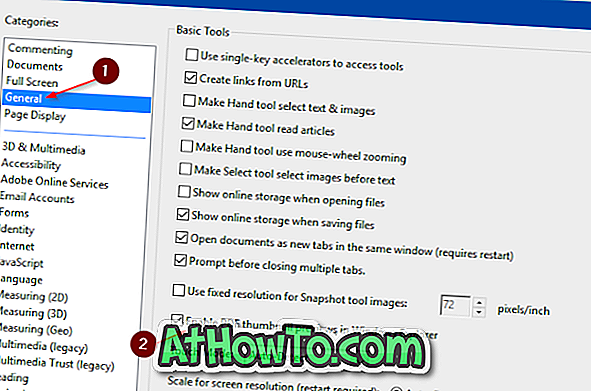
Aprire una cartella contenente i file PDF per vedere l'anteprima delle miniature dei file PDF. Assicurati che l'anteprima delle miniature sia attivata nelle impostazioni di File Explorer.
In caso di problemi con le anteprime, fare riferimento alla nostra correzione dell'anteprima delle miniature che non funziona nella guida a Esplora risorse di Windows 10. Per ottenere l'anteprima (non l'anteprima della miniatura), selezionare un file PDF e quindi premere contemporaneamente Alt + P.
Utilizzare Nitro Reader (gratuito) per generare anteprime per i file PDF in Esplora risorse
Nitro Reader è un altro strumento gratuito che è possibile utilizzare per abilitare l'anteprima di anteprima per i file PDF in Esplora risorse di Windows 10. Dopo aver scaricato e installato Nitro Reader su Windows 10, impostalo come lettore PDF predefinito utilizzando l'app Impostazioni o il Pannello di controllo per visualizzare l'anteprima e l'anteprima in anteprima per i file PDF in Esplora risorse di Windows 10.
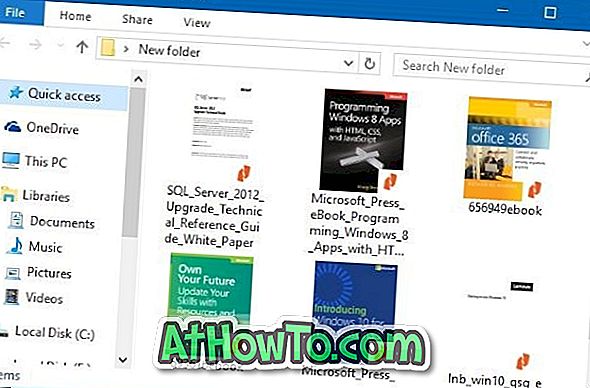
Scarica Nitro Reader da questa pagina ufficiale.
Anteprima PDF per Windows 10 per abilitare l'anteprima della miniatura del PDF
PDF Preview per Windows 10 è un componente aggiuntivo gratuito per File Explorer per generare e mostrare l'anteprima delle miniature dei file PDF.
Oltre all'anteprima in miniatura, l'utilità Anteprima PDF per Windows 10 consente anche l'anteprima dei file PDF in Esplora file di Windows 10. In altre parole, puoi semplicemente selezionare un file PDF e fare clic su Alt + P per visualizzare l'anteprima del file.
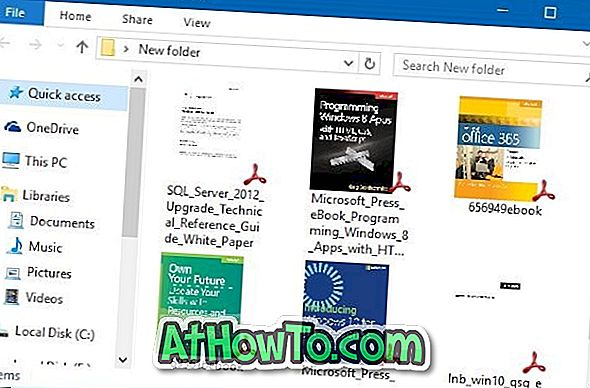
Se ti stai chiedendo dei file PDF protetti da password, questa utility non può generare l'anteprima per i file PDF protetti.
Naturalmente, PDF Preview per Windows 10 è compatibile con i sistemi a 32 e 64 bit. Tuttavia, PDF Preview per Windows 10 non supporta versioni precedenti di Windows come Windows 7 e Windows 8. Per Windows 7 o Windows 8, è necessario scaricare PDF Preview per il software Windows 7/8 dallo stesso sviluppatore.
Nel complesso, PDF Preview per Windows 10 è un'utilità indispensabile se si gestiscono spesso file PDF.
Come installare e utilizzare PDF Preview in Windows 10:
Passo 1: Visita questa pagina ufficiale di PDF Preview per Windows 10 e scarica la versione più recente.
Passaggio 2: eseguire il file di installazione per installarlo. L'installazione tenta automaticamente di impostarsi come lettore PDF predefinito. Si noti che l'anteprima PDF deve essere il lettore PDF predefinito per generare miniature.
Questo è tutto! L'anteprima delle anteprime e l'anteprima di Explorer ora dovrebbero funzionare in Esplora file di Windows 10 e anche sul desktop.














